Помню, как-то поехали мы по грибы. Ехали машиной, сразу съехали с нормальной дороги на грунтовку, долго петляли, после нашли излучину реки и по бережку до найденного места; пока костер да шашлыки делали, часть компании успела-таки уйти в лес в надежде найти эти самые грибы, и благополучно потеряться. Искали их час, а уж сколько мы искали выезд на дорогу, я уж и не помню — в этот момент вспомнили все уроки ориентирования, полученные от детского садика буквально: и с какой стороны мох на столбах, и как прокладывать азимут от неподвижно летящей птицы.
Я, вообще, к чему — если вот все делать по-правильному, то хорошо бы при старте приключения включить запись трека — чтобы как минимум домой суметь попасть, а еще лучше, чтоб на облюбованное место вернуться; но задним умом все умны, а сразу — не наш метод.
Итак, — Геотрекер (автор — Илья Богданович).
Так как по запросу «геотрекер скачать» Интернет выдаст много всякого разного, то указываю и автора — по такому запросу ищется легко и быстро.
ГеоТрекер обзор программы для Андроид | Overview of geotracker software for Android
Программка крайне проста — основное ее назначение, как следует из названия, запись географического трека (не путать с «эй, диджей, поставь мою пластинку»). При этом, запись ведется исключительно на основе данных GPS устройства, а на карту накладывается по мере появления этой карты — фактически это позволяет работать даже в условиях полного отсутствия интернета — просто на белом экране будет нарисован маршрут, чего вполне достаточно (в свое время, вовсе хлебными крошками пользовались да клубком волшебным, и ничего же — даже Минотавра из пещеры вывели).
При первом же подключении к Сети будет загружена в кэш карта (Гугл или Яндекс — на усмотрение пользователя, так скажем).
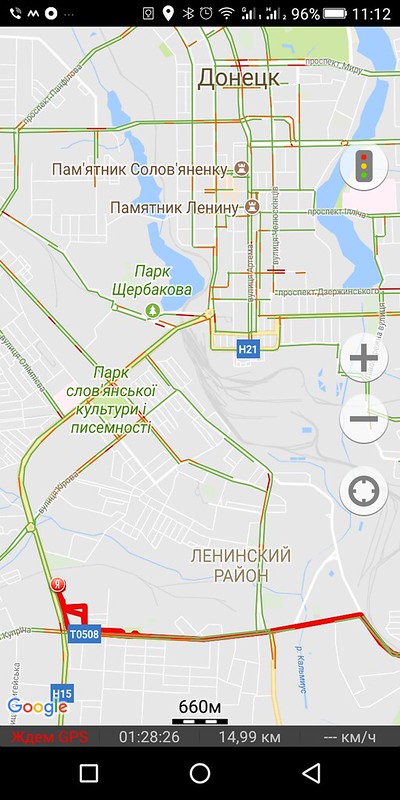

В рядовом случае, все, что нужно сделать, — запустить программу и нажать кнопку записи, а в момент финиша — соответственно остановить запись, программа запишет трек и сохранит его автоматически. Мы же в любое время сможем отобразить его на карте.
При необходимости, можно отобразить и все наши записи — достаточно их выделить.
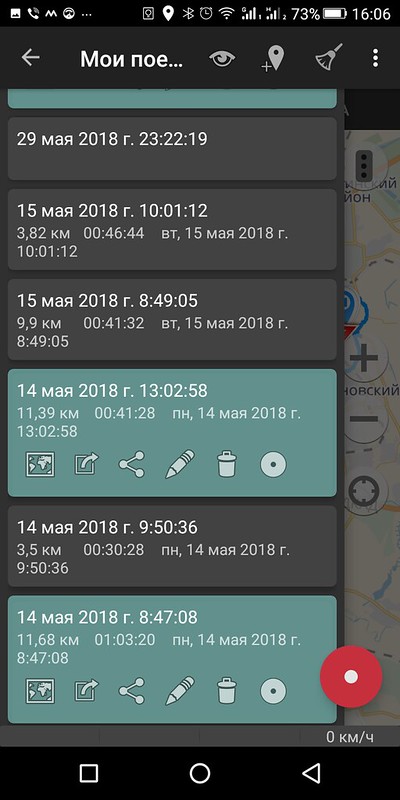
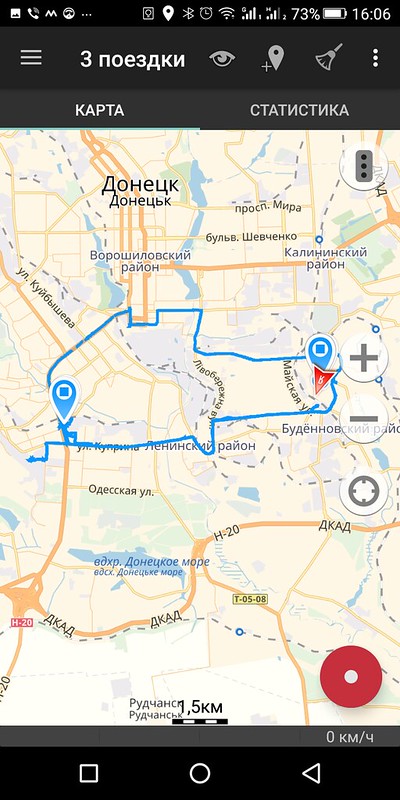
Но просто картинка — это неинтересно и не то чтоб уж и полезно, а вот немножко добавочной информации — уже веселее, и функциональность программы расширяется сразу же.
Так, самое простое, в момент движения можем добавить любой маркер со своим комментарием; к примеру, идем куда-нибудь, и вдруг, внезапно, достопримечательность или место грибное, так взяли, на «маркер» нажали и добавили, даже в карту жать не нужно — все само сделается и к долготе/широте привяжется.
Как не заблудиться в лесу, обзор программы Геотрекер | Review the program Geotreker | как сделать
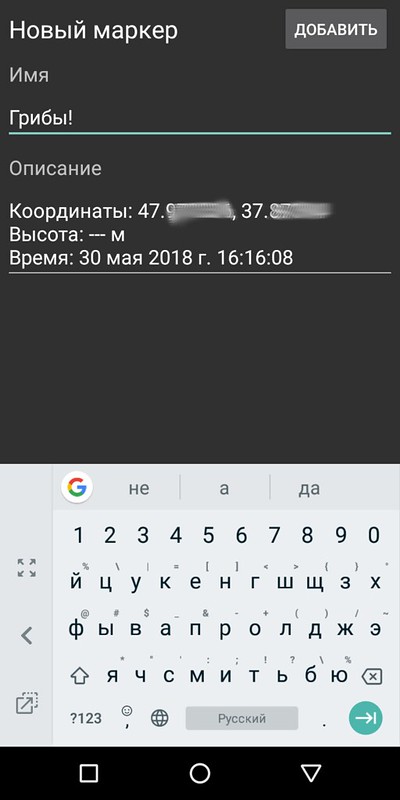
Единственный момент, маркеры привязывать можно только к текущему положению, потому указать точку постфактум не получится — только здесь и сейчас.
Зато в любой момент можно посмотреть статистику: расстояние, среднюю и максимальную скорость, перепад высот и прочее. Причем можно это сделать в каждой конкретно взятой точке — достаточно просто нажать на нужной точке построенного маршрута.
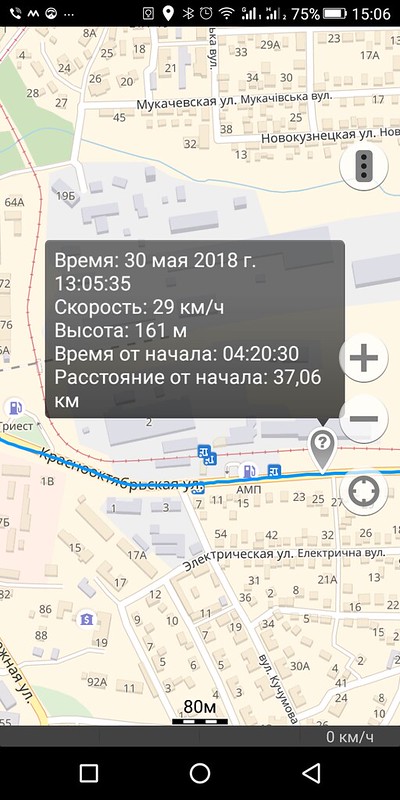
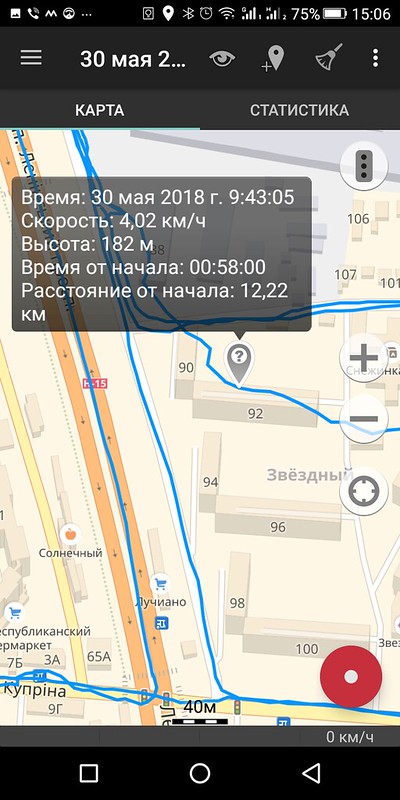
Как мне видится, благодаря наличию статистической информации, программку можно активно использовать при велосипедных прогулках — запишется весь пройденный путь и вся необходимая информация.
А можно и просто за собственной активностью следить: сколько времени в пути был, какое расстояние преодолел, местами даже интересно.
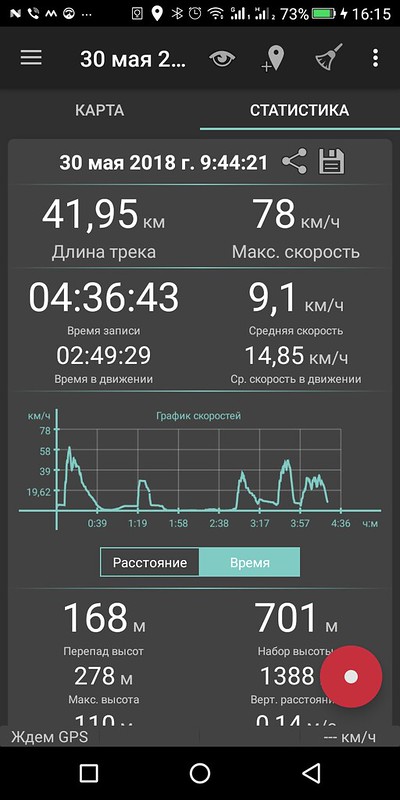
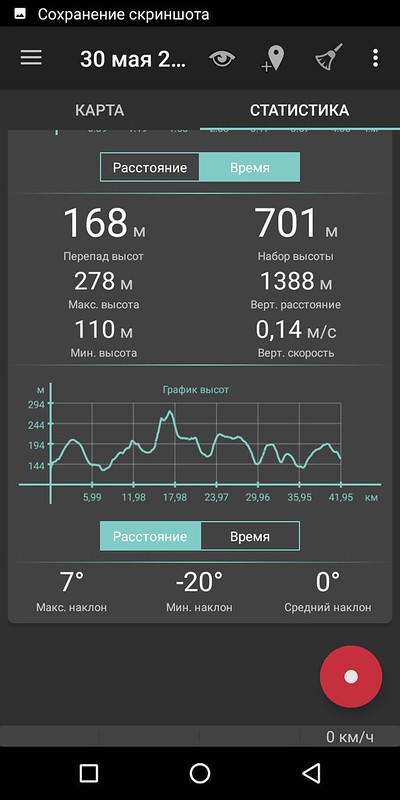
Для наглядности имеется пара графиков; несмотря на то, что они мааааленькие, — они крайне наглядны: во-первых, они расширяются «по тапу», а во-вторых, они масштабируемы и динамичны — можно смотреть как секундно-минутные интервалы, так и часовые. Вот к примеру, я вышел из дому и сразу взял крейсерскую скорость 5 км в час, спустя пять минут, пешее путешествие было признано занятием глупым и неблагодарным, и скорость резко возросла благодаря паре сотен лошадей (или сколько их там, не разбираюсь в этих тонкостях). Правда, потом, в силу особенности жизни, опять пришлось ходить, ходить и ходить.
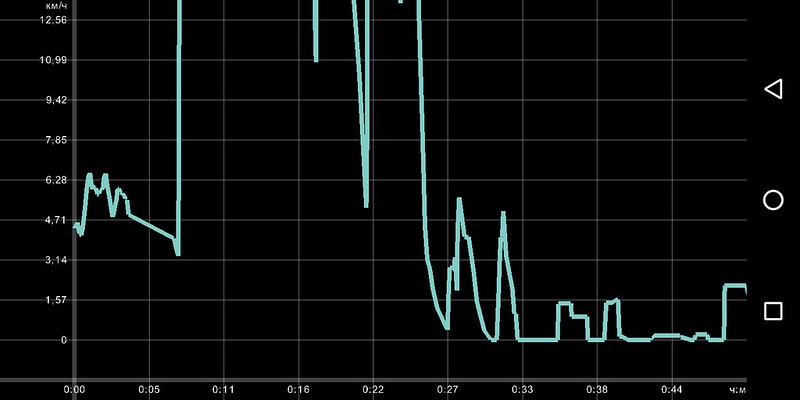
Так, программка очень наглядно представляет жизненный ритм, со всеми сидениями на месте и редким вставанием, со всеми активными забегами и прочими штуками, очень удобно использовать в качестве дополнения к обычному шагомеру, кстати.
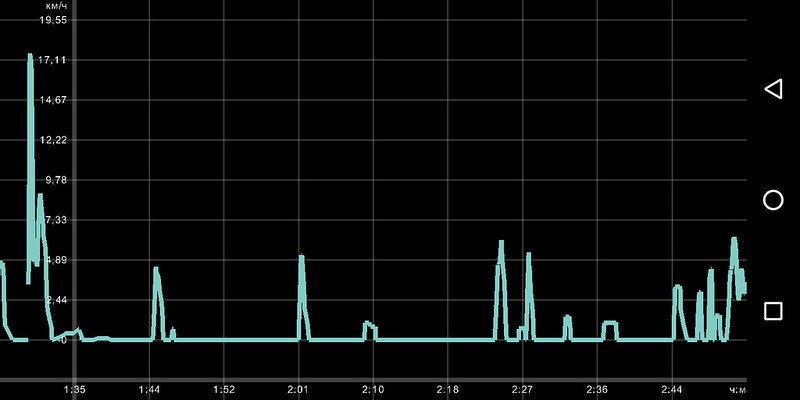
Можно даже сделать так, чтобы трек раскрасился в цвет согласно скоростям на каждом участке, но так несколько неудобно, сливаются цвета и акцента явно не хватает.
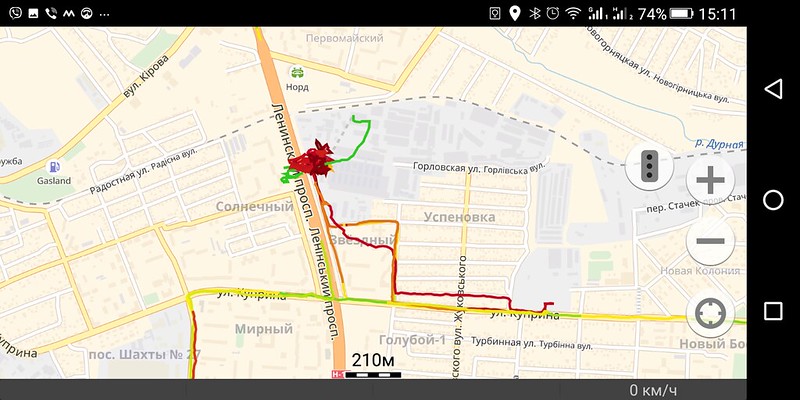
Если говорим о городе, то поддерживается сервис «Яндекс.Пробки» — это вот поможет понять, стоит ли ехать по маршруту, или все же что-нибудь новое придумать.

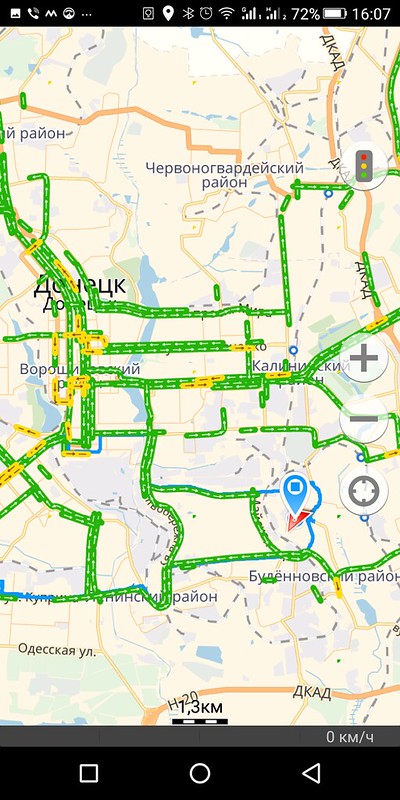
Если очень хочется, записанные маршруты можно импортировать в стандартные форматы (GPX, KML, KMZ) и кому-нить отправить (если совсем между стадионом и магазином потерялись, и выход найти никак, — отправили друзьям эдакий квест, и ждете. ).
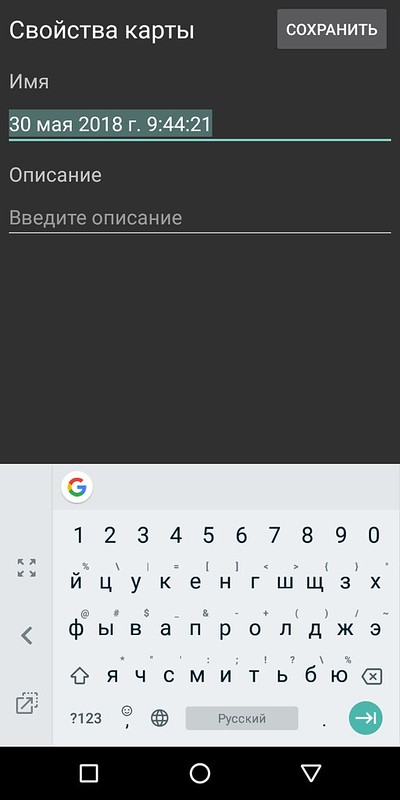
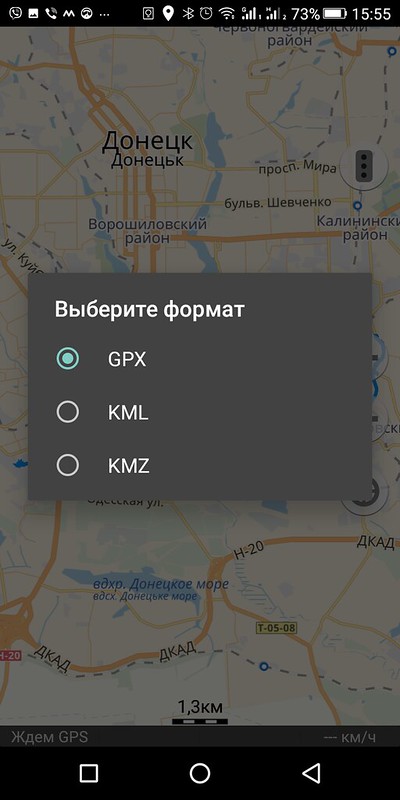
Если очень хочется, можно залезть в настройки. Из интересного — выбор «чувствительности» записи: частота опроса, минимальный и максимальный интервал — чем меньше значения, тем сильнее садится аккумулятор, чем больше — тем, собсна, медленнее (да, за четыре с половиной часа при опросе раз в 5 секунд аккумулятор сел на 20%, при обычных 6% разряда при аналогичном использовании за то же время, экран был выключен, конечно же — запись велась в фоне).
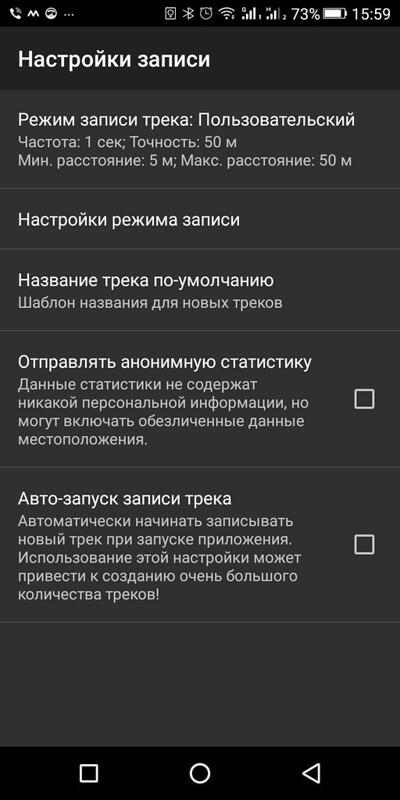
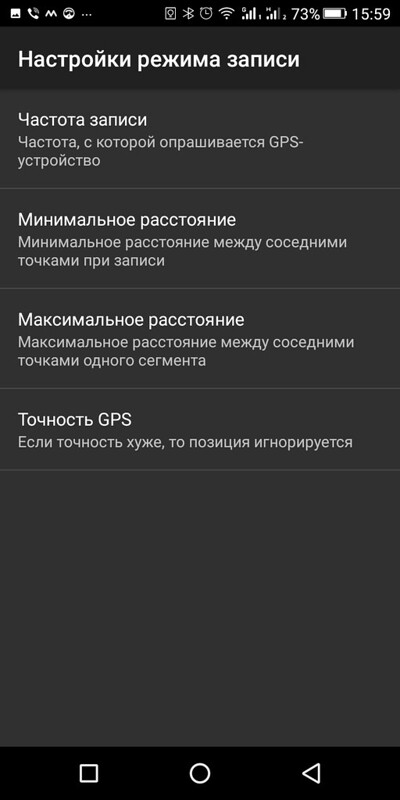
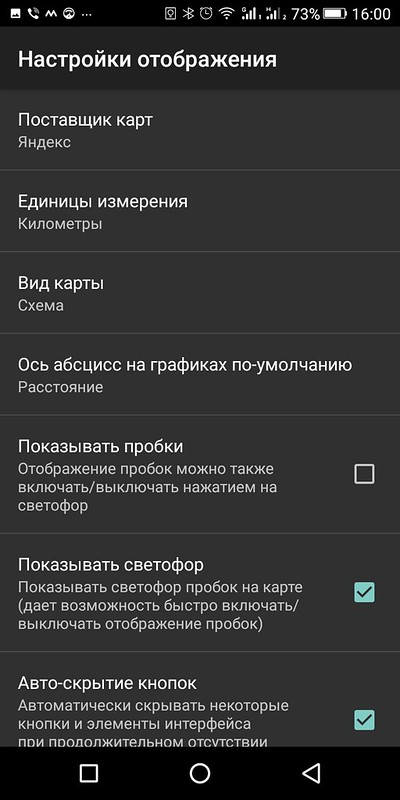
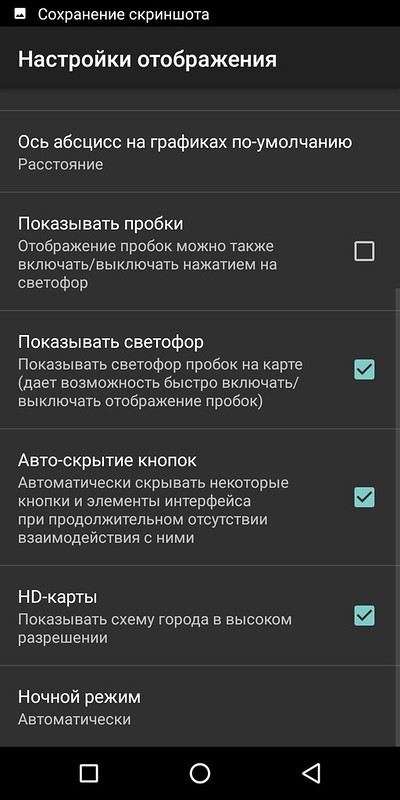
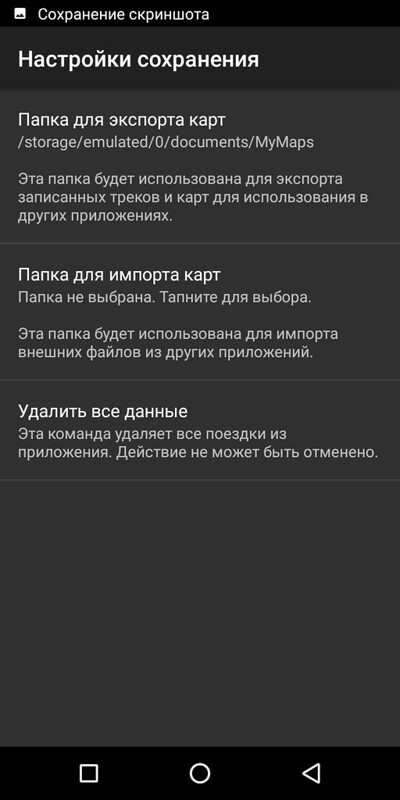
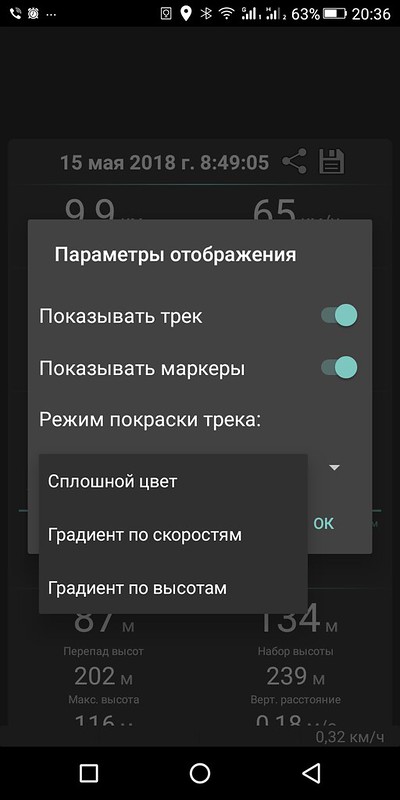
У меня эта программа из разряда «мастхэв» — нет-нет, а нужна, иногда даже очень. А чего ж-то и не поставить? Бесплатная (автор живет за счет добровольных переводов, но судя по тому, что крайнее обновление 2016 года, — переводов не много).
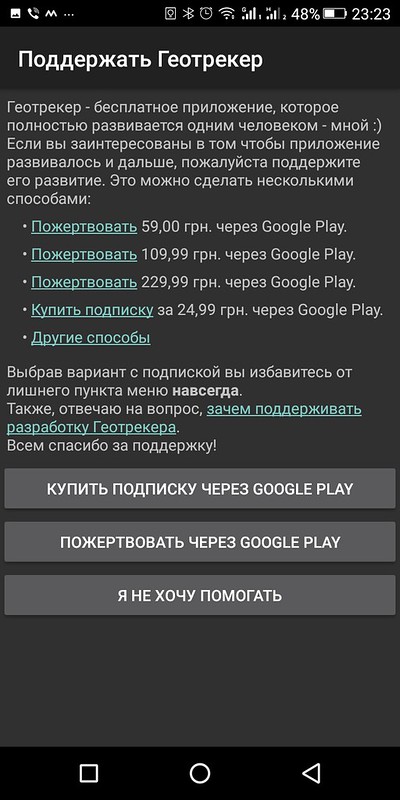
. безрекламная (хотя и не жалко было бы посмотреть ради развития такого проекта), маленькая, быстрая, работает на Андроиде от второй версии (рекомендации — от 4-й), удобная.
Словом, поставить нужно бы — вдруг велосипедом по грибы поедете?
Гординский Олег
Используемое автором устройство: BQ Aurora
Источник: helpix.ru
Отзыв: Геотрекер — программа для Android — Проста в обращении

При открытии программы, она автоматически начинает определять место вашего нахождения. Она использует карты гугл и яндекс. Если есть интернет сеть то сама их загружает, а если нету то карты нужно экспортировать за ранние, в программе такая функция есть. Программа находит ваше местоположение используя вышки сотовой связи, GPS, и WI-FI.
В окошке программы есть красная кнопка записи, нажав на неё программа начинает записывать трек вашего перемещения. Сначала он записывается в виде красной линии, но когда вы прекращаете запись, то остаётся в виде синей линии.

Каждый трек сохраняется, после остановки записи, и его можно потом найти в меню среди сохранённых треков. Так же можно редактировать названия треков, удалять треки, накладывать друг на друга — открывая сразу несколько треков одновременно.

Так же она включает в себя функции изменения точности определения местоположения (для экономии аккумулятора). Есть настройки отображения линии трека и автоматически отображается пройденный путь в км или метрах, а так же время пути. Интерфейс интуитивно понятен и достаточно пол часа, что бы разобраться с основными функциями этой программы.
Для меня «Геотрекер» заменил навигатор. Недостатки были в том что я не мог определить где север и юг и потому приходилось проходить метров 100, что бы на карте на рисовался путь с направлением и далее я уже корректировал своё перемещение в ту или иную сторону, куда нужно было идти.
В отличии от гугл-мэпс, она показывает трек, что очень облегчает поиск нужного направления движения. Рекомендую.
Источник: otzovik.com
Как не потеряться в лесу
Отправляясь в незнакомый или малознакомый лес, в первую очередь мы должны позаботиться о том, чтобы не потеряться в нем. Последствия необдуманного поведения могут быть весьма плачевны. Не каждый человек способен выжить в лесу.

Навигация по статье:
Как запомнить обратную дорогу?
Существует несколько способов:
- Делать зарубки на деревьях.
- Ориентироваться по солнцу или звездам.
- Воспользоваться компасом.
- Запустить приложение на смартфоне, которые запишет ваш маршрут с обозначением на карте.
Наиболее надежный вариант из перечисленного — это, пожалуй, компас. Он всегда укажет правильную дорогу. Делать зарубки на деревьях — хлопотно и не совсем надежно. Солнце также может обмануть. А ориентироваться по звездам слишком сложно.
Я предлагаю способ, которым пользуюсь сам: использовать мобильные приложения геотрекинга.
Слово «трекинг» (tracking) переводится с английского как отслеживание или сопровождение чего либо. Геотрекинг, соответственно, можно понимать так: определение вашего местоположения на карте или местности.
Добавьте в свой арсенал
В путешествиях и походах вам обязательно понадобятся:
- Смартфон с хорошим зарядом батареи.
- Быстрая зарядка смартфона емкость 5000 ампер-часов и и больше.
- Установленное приложение «Геотрекер» на базе Яндекс.Карты на вашем смартфоне.
Выбор смартфона
Смартфон выбираете на свой вкус, цвет и размер, но могу посоветовать путешественникам приобретать надежные смартфоны известного производителя (например, у меня Samsung Galaxy S III, вполне им доволен) с долговечной батареей.
Быстрая зарядка
Должна быть надежной и способной зарядить смартфон несколько раз.
Приложение «Геотрекер»
Где скачать?
Установка приложения «Геотрекер» осуществляется через Google Play Store (операционная система Android) или Apple App Store (iOS), найти их будет несложно, воспользуйтесь поиском. Но вы вправе выбрать любое другое приложение, их много. Но я предлагаю то, чем пользуюсь сам.

Самым большим плюсом приложения «Геотрекер» является его автономность от Интернета. Достаточно включить геолокацию (то есть определение местоположения (геопозиции) вашего мобильного устройства) и ваш маршрут будет записан от начальной точки до конечной.
И самое главное — вы можете смело блуждать по всему лесу, потому что всегда сможете вернуться на начальную точку.
Как работает приложение?
1. Запустите геолокацию на смартфоне.

2. Запустите приложение «Геотрекер» нажатием по иконке.
3. В верхнем левом углу вход в меню «Мои поездки», кликните.

4. В самом конце меню — «Создать пустую карту», кликните.

5. Введите имя карты и кликните «Добавить»
6. Выделите созданную карту и кликните кружок справа, чтобы начать запись карты.

7. Отслеживайте свои перемещения на карте. Ваше местоположение обозначено стрелкой и словом «Я».

8. По окончании движения отключите запись маршрута.
Вы можете зайти в раздел «Статистика» и ознакомиться с основными результатами ваших передвижений: скорость, расстояние, время и так далее. Очень информативно.

Если останутся вопросы — поделитесь ими в комментариях. Отвечу.
Статья написана: 06.09.2017, обновлена: 09.11.2017
Источник: pobashkirii.ru